Plansの管理
Plansページでは、プランを作成、レビュー、管理できます。プランは、一連のタスクと、それらを実行するトリガーです。
Plansページで[新規]をクリックして、新しいプランを作成します。Plansページが表示されます。
注記
プランタスクの最大数は、ライセンスされているプランによって異なる場合があります。詳細については、Alteryx担当者にお問い合わせください。
ワークスペース管理者は、ワークスペース内のすべてのプランにアクセスできます。
プランをインポートするには、[インポート]をクリックします。
ヒント
ファイルブラウザーまたはドラッグアンドドロップを使用して、複数のプラン(ZIPファイル)をインポートできます。インポートする複数のファイルを選択するには、CTRL/COMMANDキーを押しながらクリックするか、SHIFTキーを押しながらクリックします。
検索: プラン名を検索するには、検索バーに文字列を入力します。結果はPlansページで即座に強調表示されます。
ソート: 一部の列ヘッダーを選択すると、その列のエントリで表示を並べ替えることができます。
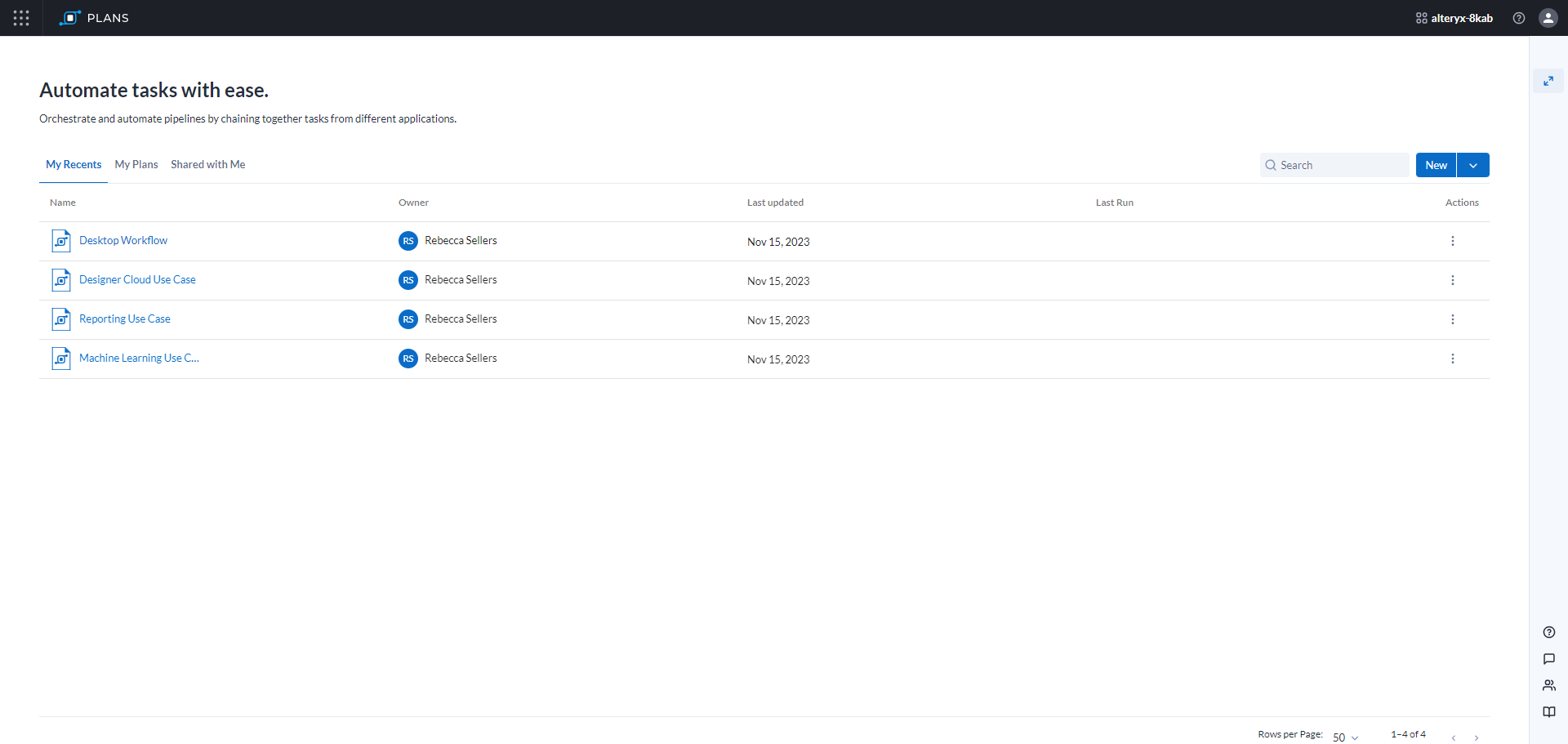
図: Plansページ
列:
名前: プランの名前。プラン名をクリックして、プランをレビューします。プランビューページを参照してください。
所有者: プランの所有者。
最終更新日: 最終更新のタイムスタンプ。
最後の実行: プランが最後に実行されたときのタイムスタンプ。
表示されるアイコンは、プランが正常に実行されたかどうかを示します。リンクをクリックして、プラン実行の詳細を確認します。
共有: 他のユーザーとプランを共有します。プランの共有を参照してください。
プランオプション:
プランの横にある三点リーダーメニュー(⋮)を選択すると、次のオプションが表示されます。
名前の変更: プランの名前と説明を変更します。
Eメール通知: プラン実行時にEメール通知を送信します。プラン通知ダイアログの管理を参照してください。
エクスポート: Alteryx Oneからプランをエクスポートします。プランのエクスポートを参照してください。
所有権の移転: (所有者または管理者のみが使用可能)このアセットの所有権を別のユーザーに譲渡します。アセット所有権の移転を参照してください。
削除: プランを削除します。
警告
プランを削除すると、そのプランに含まれるすべてのオブジェクトが削除されます。プランのタスクで参照されているフローには影響しません。